So beheben Sie, dass AirPods keine Verbindung zum iPhone herstellen [Anleitung 2022]
Veröffentlicht: 2022-09-08Es besteht kein Grund zur Panik, wenn Sie in eine Situation geraten, in der sich Ihre AirPods Pro nicht mit Ihrem iPhone verbinden. Sie können die in diesem Artikel bereitgestellten Korrekturen verwenden, um dieses Problem mühelos zu beseitigen.
AirPods sind bekannt für die problemlose Kopplung mit allen Apple-Geräten. In letzter Zeit haben sich jedoch viele Benutzer darüber beschwert, dass die AirPods keine Verbindung zum iPhone herstellen. Wenn bei Ihnen dasselbe passiert, können Sie diesen Artikel lesen, um dieses Problem bestmöglich zu beheben, anstatt in Panik zu geraten.
Dieser Artikel kommuniziert die bewährtesten Lösungen für die AirPods Pro, die keine Verbindung zum iPhone-Problem herstellen.
Bevor Sie jedoch diskutieren, wie Sie dieses Problem beheben können, ist es wichtig zu besprechen, was es überhaupt ausgelöst hat. Wenn Sie die möglichen Ursachen des Problems verstehen, wird die Behebung zu einem einfachen Vorgang.
Daher beantwortet der folgende Abschnitt dieses Artikels eine häufig gestellte Frage: „Warum verbinden sich meine AirPods nicht mit meinem iPhone?“.
Warum AirPods keine Verbindung zum iPhone herstellen
Im Folgenden sind die wahrscheinlichsten Gründe aufgeführt, warum Ihr iPhone keine Verbindung zu AirPods herstellen kann.
- Zufällige Software- oder Firmware-Probleme
- Ansammlung von Schmutz auf AirPods
- AirPods sind nicht richtig aufgeladen
- Störungen durch andere Anwendungen
Dies waren die wichtigsten Faktoren, aufgrund derer sich Ihre AirPods Pro nicht mit Ihrem iPhone verbinden. Lassen Sie uns nun das Problem durch einige schnelle und einfache Lösungen beheben.
Behebung des Problems, dass AirPods keine Verbindung zum iPhone herstellen
Sie können die unten geteilten Lösungen anwenden, um das Problem zu beheben, wenn Ihr iPhone keine Verbindung zu AirPods herstellt.
Lösung 1: Setzen Sie die AirPods zurück
Das Zurücksetzen der AirPods behebt die zufälligen Software- oder Firmware-Fehler, die dafür verantwortlich sind, dass die AirPods keine Verbindung zum iPhone-Problem herstellen. Daher können Sie die folgenden Schritte ausführen, um Ihre AirPods zurückzusetzen.
- Bewahren Sie Ihre AirPods 30 Sekunden lang mit geschlossenem Deckel in ihrer Hülle auf.
- Gehen Sie auf Ihrem iPhone zu Einstellungen .
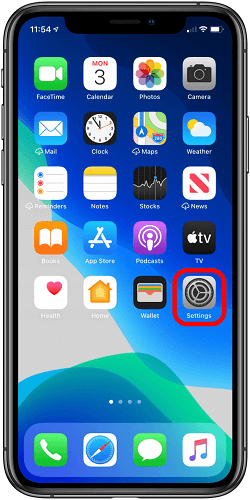
- Tippen Sie auf Bluetooth und wählen Sie die Option, um weitere Informationen zu Ihren AirPods anzuzeigen.
- Dieses Gerät vergessen und bestätigen Sie Ihre Aktion.
- Öffnen Sie Ihr AirPods-Ladecase.
- Drücken Sie die Einrichtungstaste des Ladeetuis und halten Sie sie etwa fünfzehn Sekunden lang gedrückt.
- Lassen Sie die Hülle geöffnet, bringen Sie die AirPods in die Nähe des iPhones und befolgen Sie die Anweisungen, um sie erneut zu verbinden.
Lesen Sie auch: [BEHOBEN] Letzte Zeile auf dem iPhone nicht mehr verfügbar
Lösung 2: Entfernen Sie Schmutz von Ihren AirPods
Die Ansammlung von Schmutz auf den AirPods kann den Näherungssensor blockieren, was dazu führt, dass die AirPods Pro keine Verbindung zum iPhone herstellen. Daher sollten Sie Ihre AirPods reinigen, um das Problem zu beheben. Unten erfahren Sie, wie Sie es richtig machen.
- Verwenden Sie eine alte Zahnbürste oder mit Alkohol befeuchtete Wattestäbchen, um die Ritzen und Kanten Ihrer AirPods zu bürsten. Bürsten Sie auch das Ladecase der AirPods.
- Entfernen Sie die ausgelassenen Ablagerungen oder Schmutz mit einem Zahnstocher.

- Reiben Sie die AirPods und das Ladecase mit einem fusselfreien und sauberen Tuch mit etwas Alkohol ab.
Lösung 3: Überprüfen und aktualisieren Sie Ihre AirPods-Firmware
Das Aktualisieren der Firmware optimiert die Geräteleistung und behebt häufig Probleme wie die AirPods, die keine Verbindung zum iPhone herstellen. Im Folgenden erfahren Sie daher, wie Sie die Firmware-Version Ihrer AirPods überprüfen und aktualisieren.
- Tippen Sie auf die Einstellungen Ihres iPhones.
- Öffnen Sie die allgemeinen Einstellungen und gehen Sie zum Abschnitt Über .
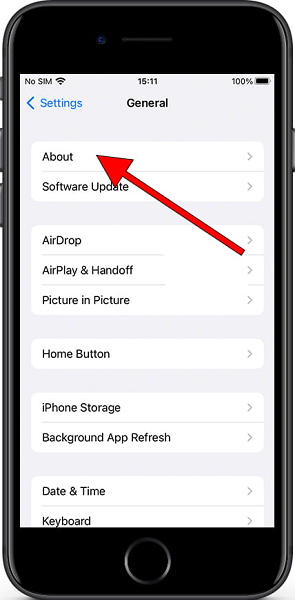
- Wählen Sie Ihre AirPods aus und überprüfen Sie die aktuell verwendete Firmware-Version.
- Rufen Sie die offizielle Website von Apple auf, um die neueste Firmware-Version des AirPod zu überprüfen.
- Wenn Ihre AirPods-Firmwareversion nicht mit der auf der offiziellen Apple-Website übereinstimmt, verbinden Sie Ihr iPhone mit einer sicheren Internetverbindung und starten Sie Ihre AirPods erneut.
Lesen Sie auch: Fix: Meinen Standort freigeben funktioniert nicht auf dem iPhone

Lösung 4: Laden Sie Ihre AirPods auf
Ein schwacher Akku kann auch ein Grund dafür sein, dass sich Ihre AirPods Pro nicht mit Ihrem iPhone verbinden. Daher sollten Sie den Akku der AirPods überprüfen und sicherstellen, dass sie aufgeladen sind. Sie können die AirPods-Ladehülle näher an das iPhone bringen und den Deckel der Hülle anheben, um den Akkuladestand der AirPods zu überprüfen. 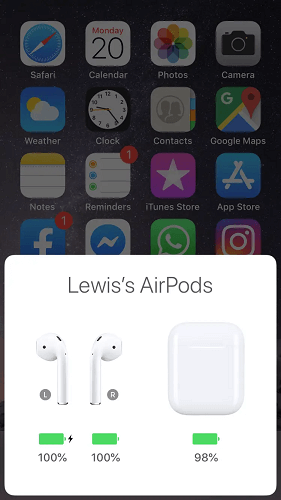
Lösung 5: Deaktivieren Sie andere Bluetooth-Anwendungen
Manchmal können Anwendungen, die im Hintergrund ausgeführt werden, die Bluetooth-Verbindung Ihres Telefons stören, was zu Problemen führt, z. B. wenn das iPhone keine Verbindung zu AirPods herstellt. Das Deaktivieren der Bluetooth-Berechtigung für diese Anwendungen kann das auftretende Problem beheben. Daher sind unten die Schritte zum Deaktivieren von Bluetooth für diese Apps aufgeführt.
- Starten Sie die Einstellungen Ihres Telefons.
- Öffnen Sie die Datenschutzeinstellungen und wählen Sie Bluetooth.
- Deaktivieren Sie die Bluetooth-Berechtigung für problematische Anwendungen wie TraceTogether, die Verbindungsprobleme zwischen iPhone und AirPods verursachen können.
Lösung 6: Versuchen Sie, Ihr iPhone und AirPods manuell zu verbinden
Wenn Ihr iPhone Ihre AirPods nicht erkennt, können Sie diese Geräte manuell verbinden. Hier sind die Schritte, die Sie dazu befolgen können.
- Legen Sie die AirPods in ihre Ladehülle und schließen Sie den Deckel der Hülle.
- Bringen Sie die AirPods näher an das iPhone heran und öffnen Sie den Deckel des Ladecases.
- Halten Sie die Zurück-Taste des Gehäuses mindestens 10 Sekunden lang gedrückt und warten Sie, bis ein blinkendes weißes Licht erscheint.
- Starten Sie die Bluetooth-Einstellung Ihres iPhones und wählen Sie AirPods aus der Liste der erkannten Geräte.
- Bestätigen Sie die Kopplung von AirPods und iPhone.
Lesen Sie auch: Kontakte vom iPhone auf den Mac synchronisieren
Fix 7: Aktualisieren Sie Ihr iOS auf die neueste Version
Fehler in einem veralteten Betriebssystem können Probleme verursachen, z. B. dass das iPhone keine Verbindung zu den AirPods herstellt. Daher sollten Sie das iOS Ihres iPhones durch diese Schritte überprüfen und aktualisieren.
- Gehen Sie auf Ihrem Telefon zu Einstellungen und wählen Sie Allgemein.
- Wählen Sie Softwareaktualisierung aus .
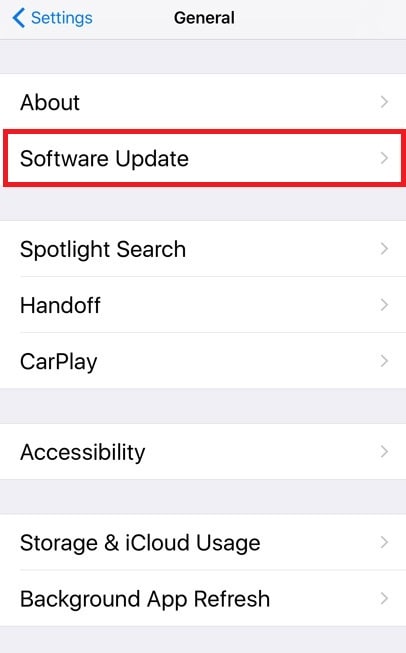
- Schließen Sie den Download und die Installation des verfügbaren Updates ab.
Lösung 8: Schalten Sie Bluetooth ein
AirPods werden möglicherweise nicht auf dem iPhone angezeigt, da Bluetooth auf Ihrem Gerät nicht aktiv ist. Daher können Sie Bluetooth durch die folgenden Schritte einschalten.
- Starten Sie die Einstellungen Ihres Telefons.
- Wählen Sie Bluetooth , um das Bluetooth-Menü anzuzeigen.
- Wenn der Bluetooth-Schalter grau ist, tippen Sie auf den Schalter, um ihn einzuschalten.
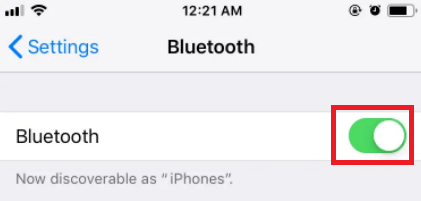
Lösung 9: Stellen Sie sicher, dass sich die AirPods in Reichweite Ihres Telefons befinden
AirPods Pro verbinden sich nicht mit dem iPhone, da sich beide nicht innerhalb einer bestimmten Reichweite befinden. Daher sollten Sie sicherstellen, dass sie innerhalb einer bestimmten Reichweite bleiben, um eine Verbindung herzustellen. Hier sind die Schritt-für-Schritt-Anleitungen dafür.
- Gehen Sie zum Startbildschirm Ihres iPhones .
- Wischen Sie nach oben, um auf das Kontrollzentrum zuzugreifen, wenn Ihr Telefon keine Gesichtserkennung hat. Wenn Ihr Telefon über eine Gesichtserkennung verfügt, wischen Sie nach unten, um das Kontrollzentrum zu verwenden.
- Wählen Sie die Audioausgabe-Schaltfläche.
- Wenn Sie Ihre AirPods nicht als Ausgabequelle für Audio sehen, befinden sie sich außerhalb der Reichweite und Sie sollten sie in die Nähe des Telefons bringen.
Lesen Sie auch: So beheben Sie, dass das iPhone 11 immer wieder neu gestartet wird
Lösung 10: Wenden Sie sich an Apple
Sie können sich an den offiziellen Apple-Support wenden, um Unterstützung zu erhalten, um das Problem zu beheben, dass die AirPods keine Verbindung zum iPhone herstellen. Der Support ist über die offizielle Website von Apple und den nächstgelegenen Apple Store verfügbar.
AirPods Pro verbinden sich nicht mit dem iPhone: Behoben
Dieser Artikel beantwortet eine häufig gestellte Frage: „Warum verbinden sich meine AirPods nicht mit meinem iPhone?“.
Darüber hinaus haben wir auch die schnellsten und einfachsten Lösungen für die AirPods besprochen, die keine Verbindung zum iPhone-Problem herstellen. Sie können sie beginnend mit dem ersten Fix ausprobieren und es so lange versuchen, bis Sie das Problem behoben haben.
Sie können im Kommentarbereich erwähnen, ob Sie bessere Möglichkeiten kennen, das AirPods Pro-Problem zu beheben, das keine Verbindung zum iPhone herstellt. Sie können sich auch an uns wenden, wenn Sie bezüglich dieses Artikels Unklarheiten oder Zweifel haben.
